Ez a videótipp a következő klub(ok)ba tartozik:
Ha van egy kis időd, nézz szét meglévő klubjaink között!
- Ez a videó nem még nem tartozik egy klubhoz sem.
Ha van egy kis időd, nézz szét meglévő klubjaink között!
-
Adobe Photoshop: Látványos bolygó készítése
2009. október 9. 17:14:07 |
Az alábbi tippben egy látványos bolygót fogunk elkészíteni Photoshopban, amit kezdő-haladó szinten bárki elsajátíthat.
-
Amire szükségünk lesz
Photoshop -
Látványos bolygó készítése
Az új dokumentumunkat jelöljük ki CTRL+ALT-tal, nyomjuk meg a DEL-t. Töltsük ki feketével az egészet. Az elliptikus toollal hozzunk létre egy új rétegen egy új bolygót. Töltsük ki szürkével. A Filter/Render/Difference Clouds-szal rakjunk rá egy effektet. Rakjunk rá egy színátmenetet, barnával és szürkéskékkel, középen zölddel. Állítsuk be az értékeket tetszés szerint. A rétegeknél állítsuk át a tulajdonságokat domborúra, külső ragyogást is rakjunk a bolygónkra. Újra menjünk a Blending menüre, majd az Outer glow-ra, állítsuk át az értékeket, a screent pl. normalra, a szín legyen kék.
Hozzunk egy új rétegen létre Difference clouds-t, a Magic Wands-szal a fekete részeket jelöljük ki, majd a töröljük a feketéket. A Free transforme-mal nyomjuk össze akkorára kb. mint a bolygónk, tegyük áttetszővés töröljük a felesleges részeket. A fényeket, kontraszton állítsunk ízlés szerint.
A háttérhez egy új sötétszürke réteget hozzunk létre, majd a Grainre kattintsunk, a Levelsnél a feketéket növeljük meg, így kevesebb csillagot kapunk. Hozzunk létre még egy réteget, de nagyobb képpontokkal. A Levelsnél a fehéret balra, a feketét húzzuk jobbra. A Magic Wanddel a feketéket válasszuk ki, majd a DEL-t nyomjuk meg. Helyezzük a bolygót legfelülre és el is készült a képünk.
Vélemények, hozzászólások
Rendezés:
Statisztika
| Megtekintések száma: | 7861 | Hozzászólások: | 16 |
| - VideoSmart.hu-n: | 7861 | Kedvencek között: | 10 |
| - Más oldalon: | 0 | Értékelések: | 22 |

Az alábbi tippben egy látványos bolygót fogunk elkészíteni Photoshopban, amit kezdő-haladó szinten bárki elsajátíthat. (több infó) (kevesebb infó)
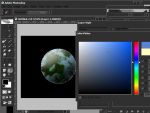
 ))))))
))))))













